一、onealter 报警插件设置
告警插件安装成功了,接下来我们要设置告警通知了
告警通知有多种,比如:邮件、微信、钉钉、APP、电话、短信等
这里主要给大家介绍:邮件、微信、APP
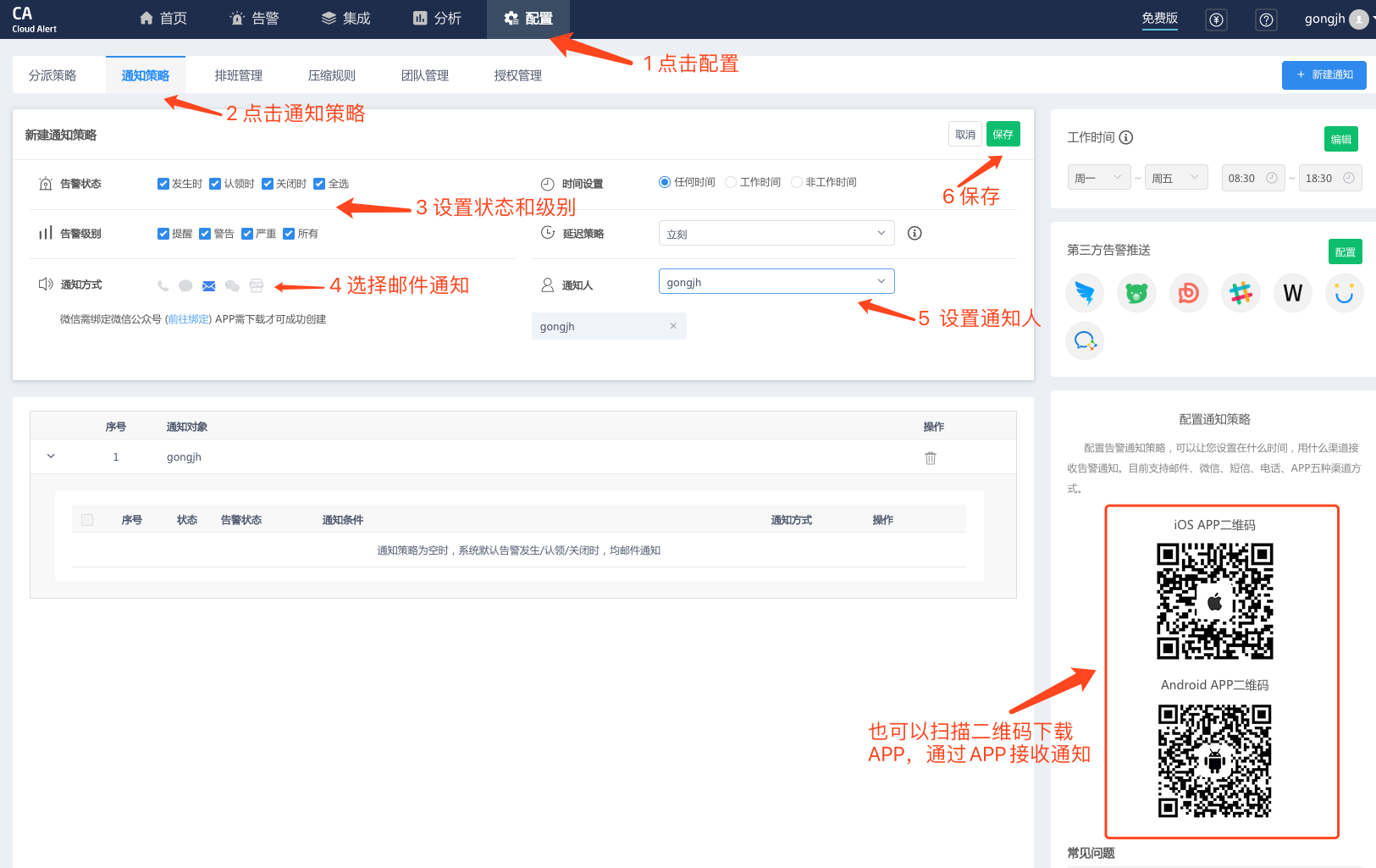
点击配置—通知策略进入通知页面
在这里可以设置邮件报警,同时右侧也给出了APP下载地址,下载后直接安装登陆即可。
这里我们先把告警状态、告警级别、通知方式、通知人都设置一下。
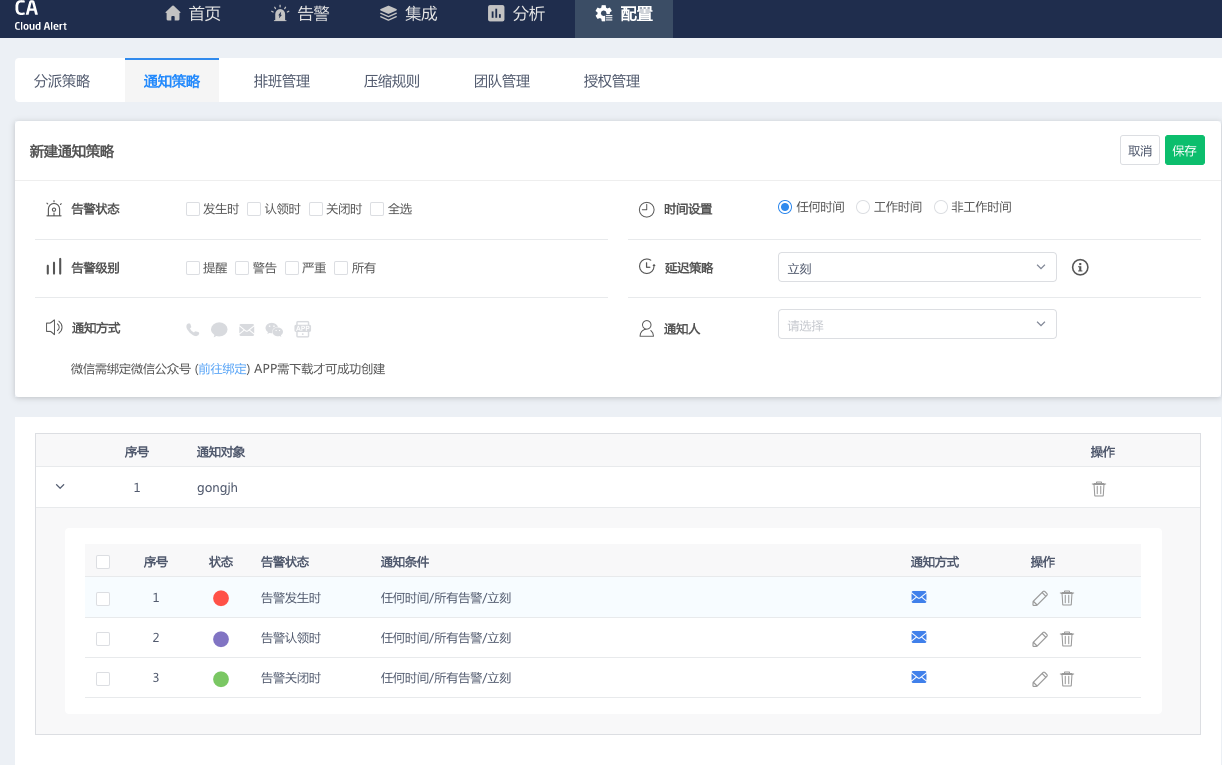
好了,我点点添加,全部都设置成功了
添加多个人
step 1 为团队添加成员
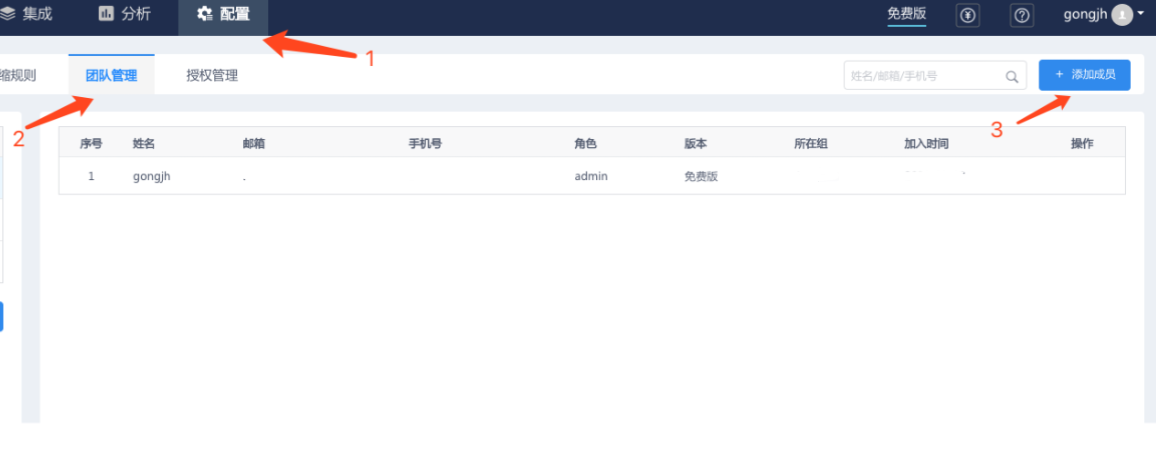
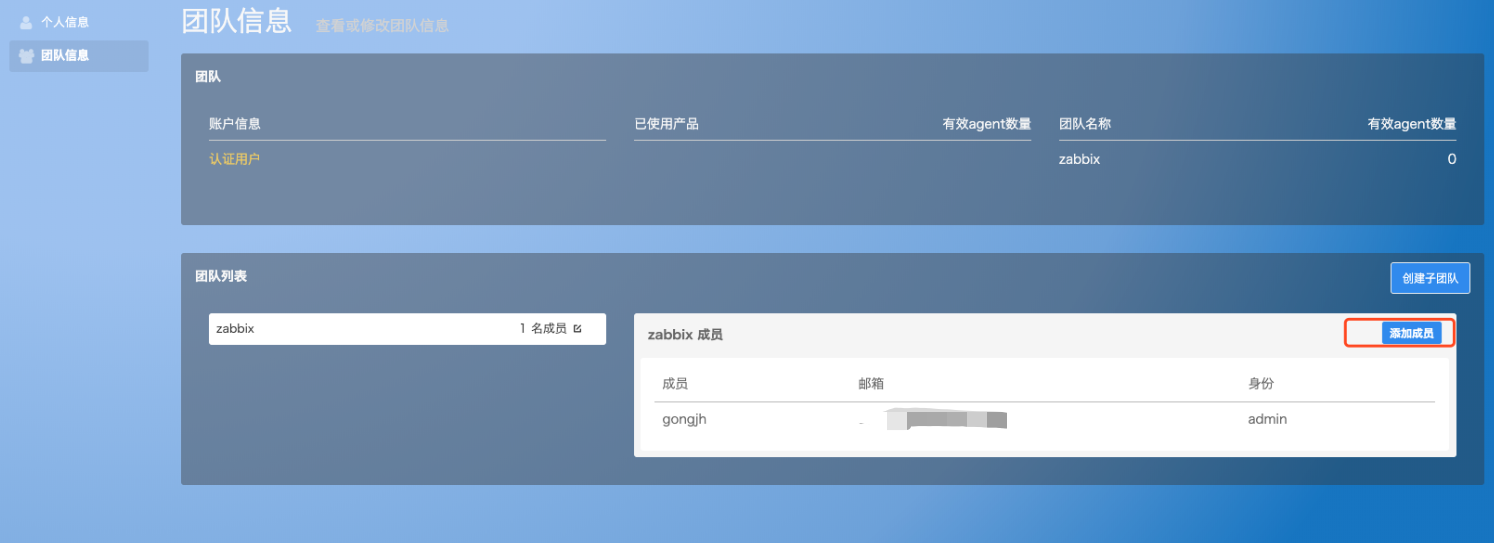
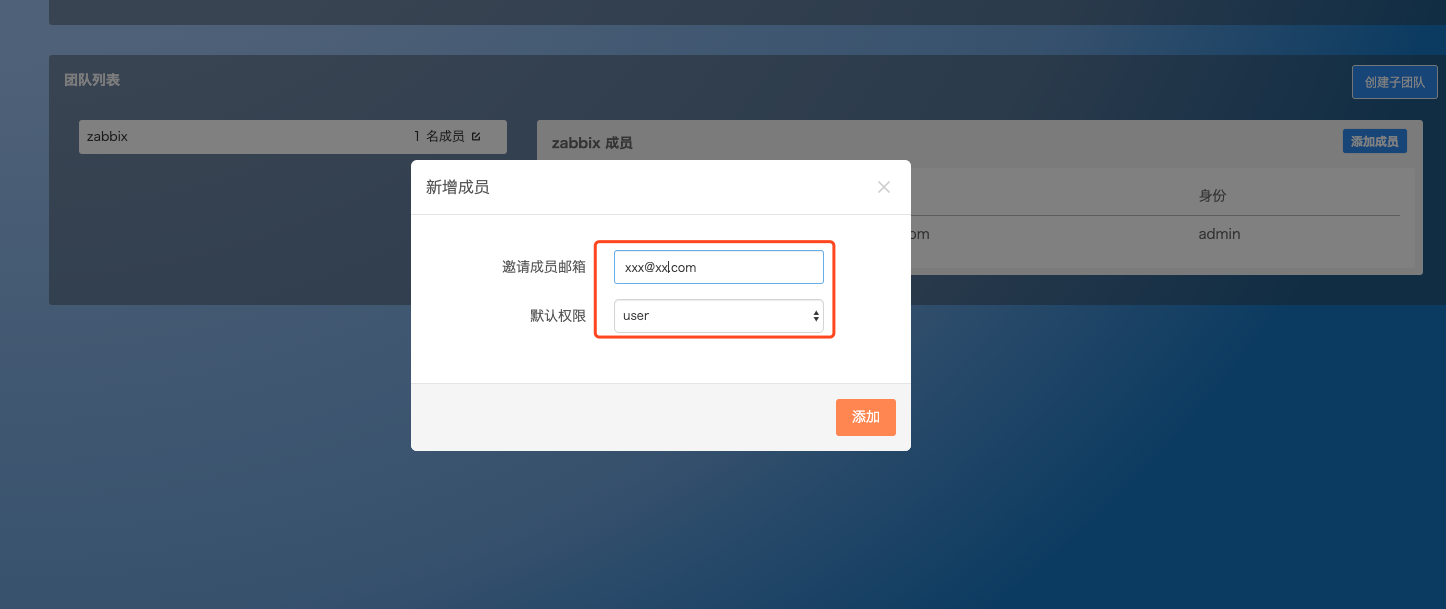
step 2 登录被邀请的用户邮箱选择接受邀请
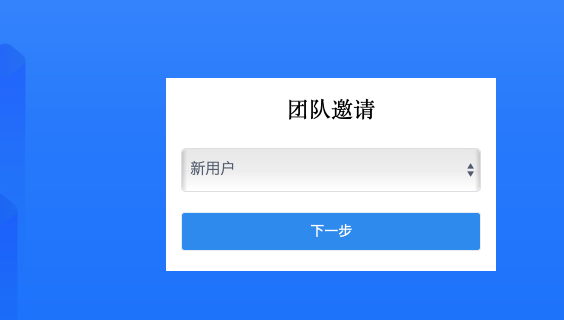
可以选择新用户,也可以选择已有账户,完成注册/登录的操作后使用被邀请的用户进入到配置中的团队管理界面,看下能否看到两个用户
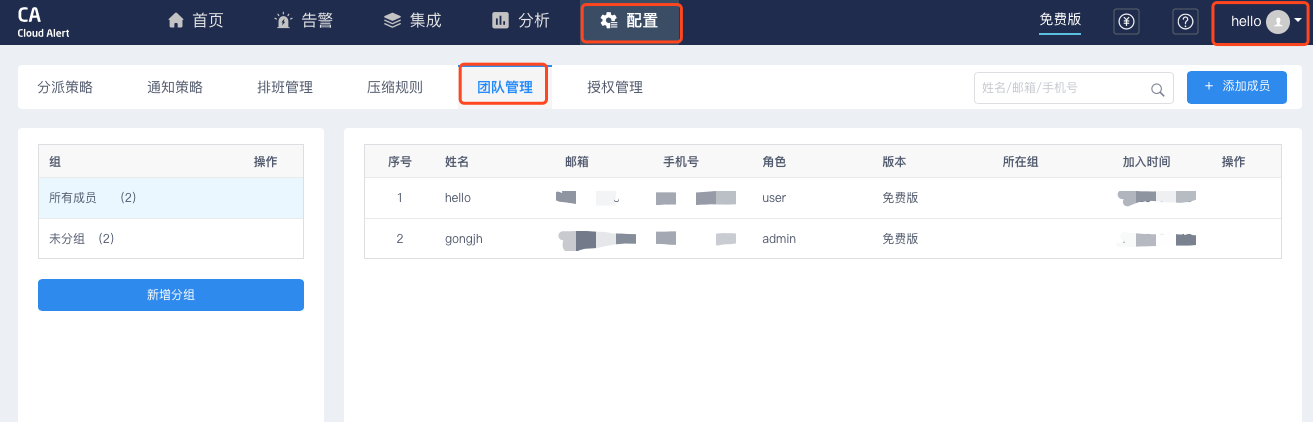
如果不可以看到的话就切换到添加成员的界面,刷新一下就可以看到成员已经添加进来了,并且在团队管理中也可以看到响应的用户

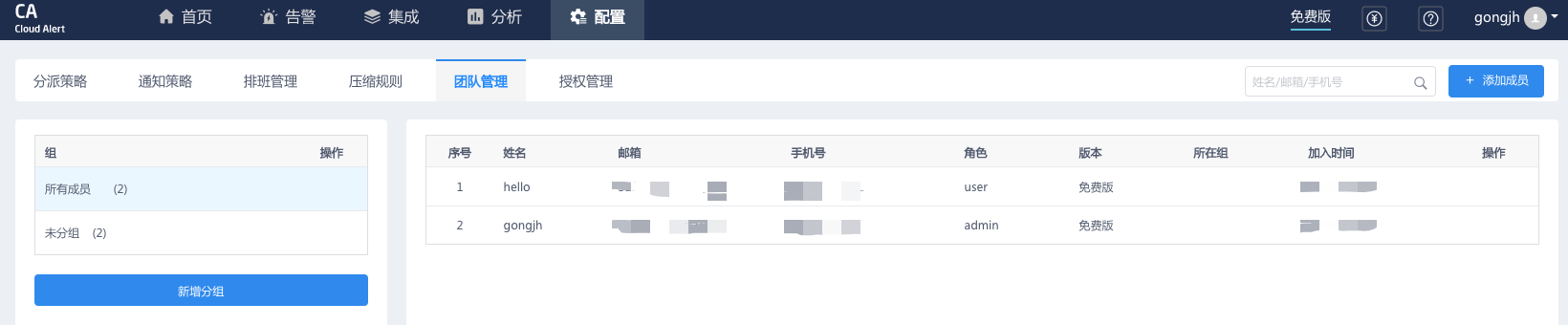
step 3 在配置,通知策略中可以新建通知了
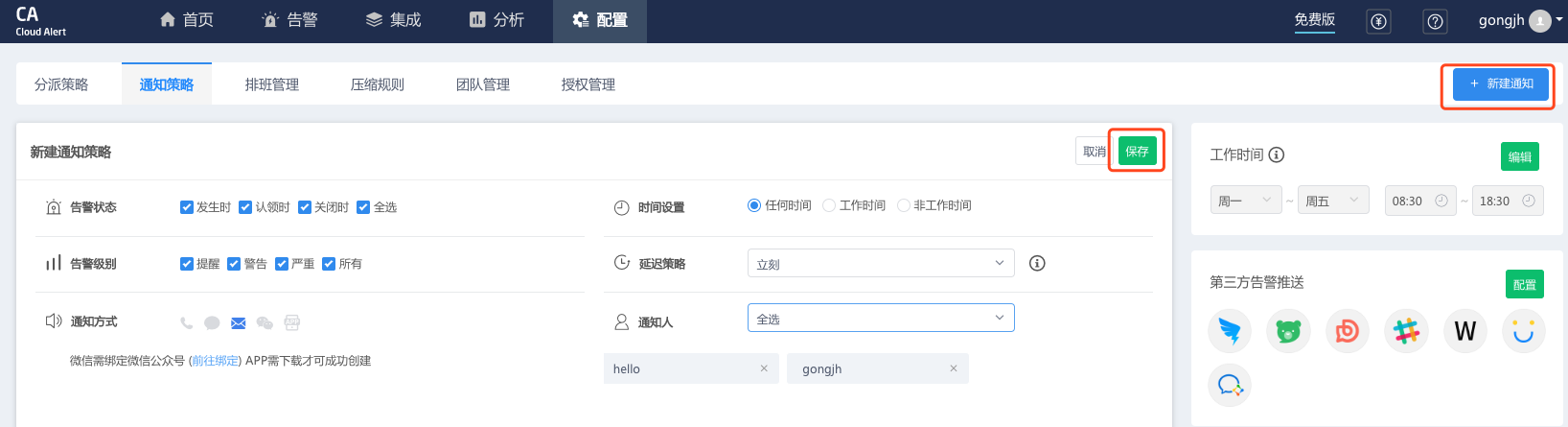
step 4 选择保存之后,就可以看到两个用户都有显示了
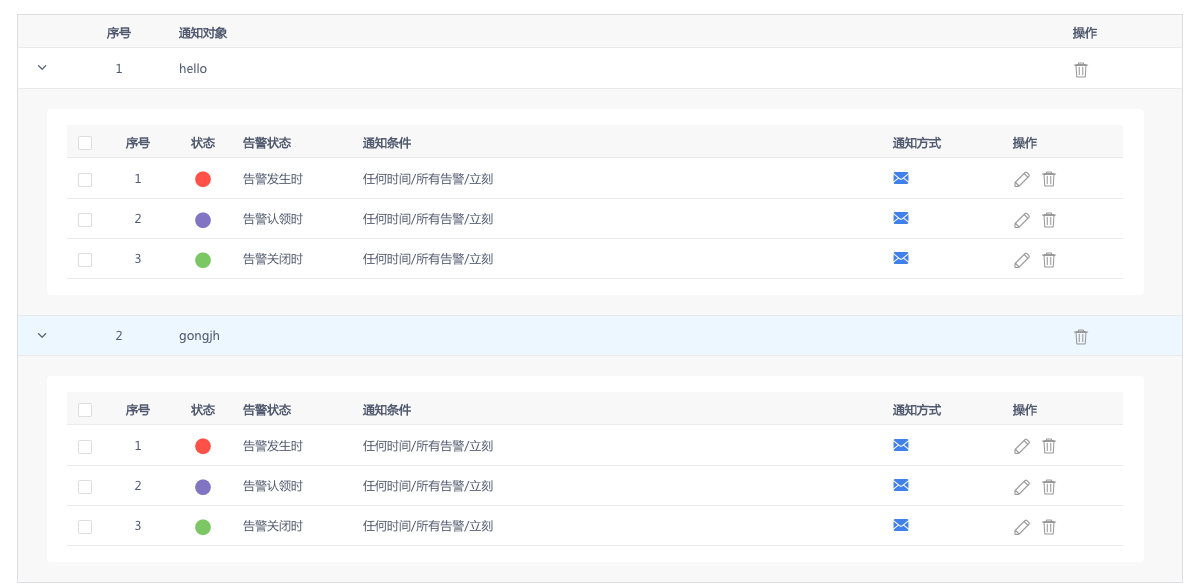
以上就是单人通知和多人通知的设置方式。
接下来我们在设置一下微信报警
点击右上角的人头像—个人中心
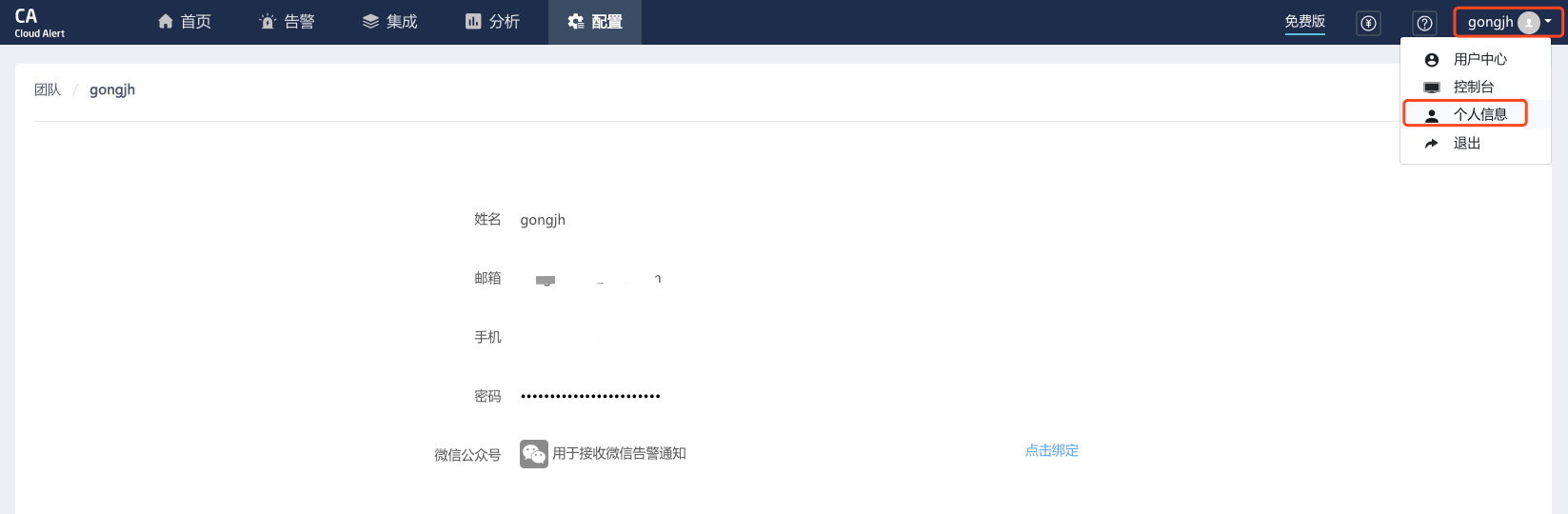
点击绑定微信,使用微信扫描即可绑定。
好了到此我们的告警插件就设置好了,接下来要设置zabbix-server平台。
二、zabbix监控平台调用报警插件
案例: 监控平台调用onealter插件,实现报警
点击管理—报警媒介类型
可以看到我们安装好的onealter,我们点击后边的测试,看看是否能正常工作
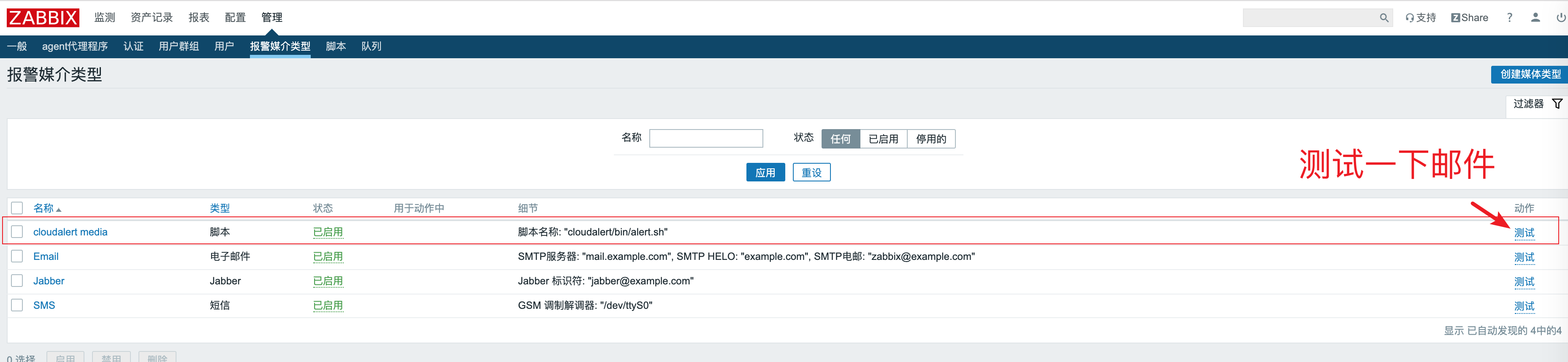
如果测试失败,一般是找不到文件,做个链接
[root@manage01 bin]# ln -s /usr/local/zabbix-server/share/zabbix/alertscripts/cloudalert /usr/lib/zabbix/alertscripts/
再次测试
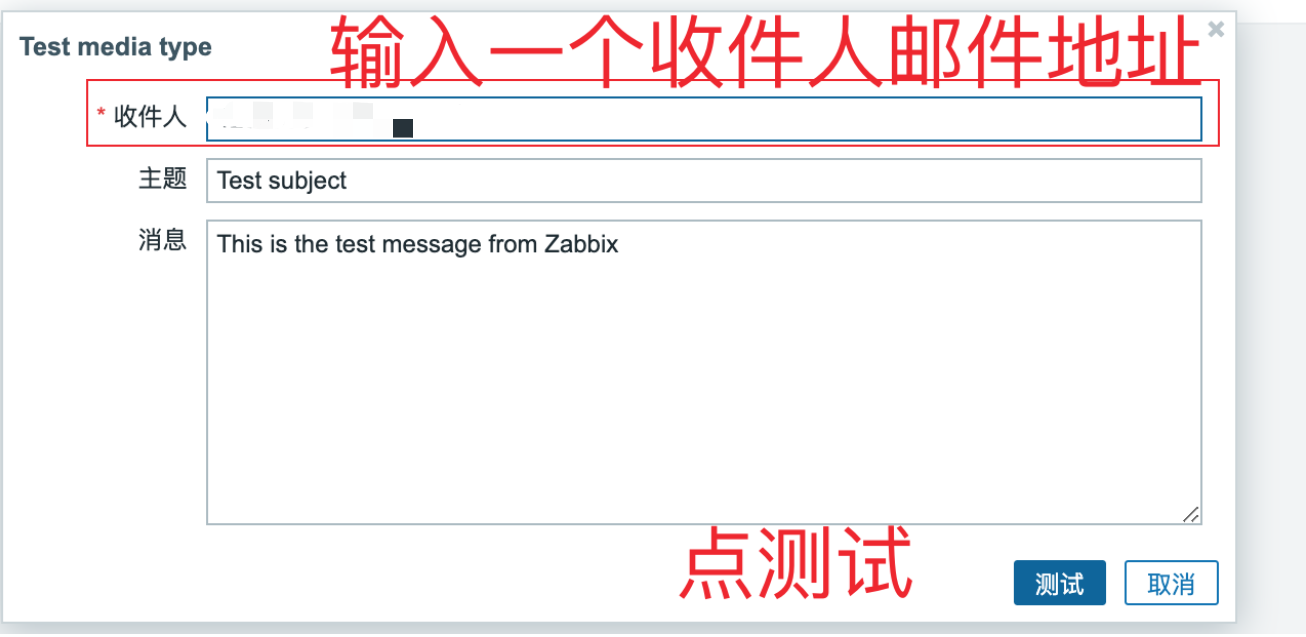
输入收件人地址后,点击测试
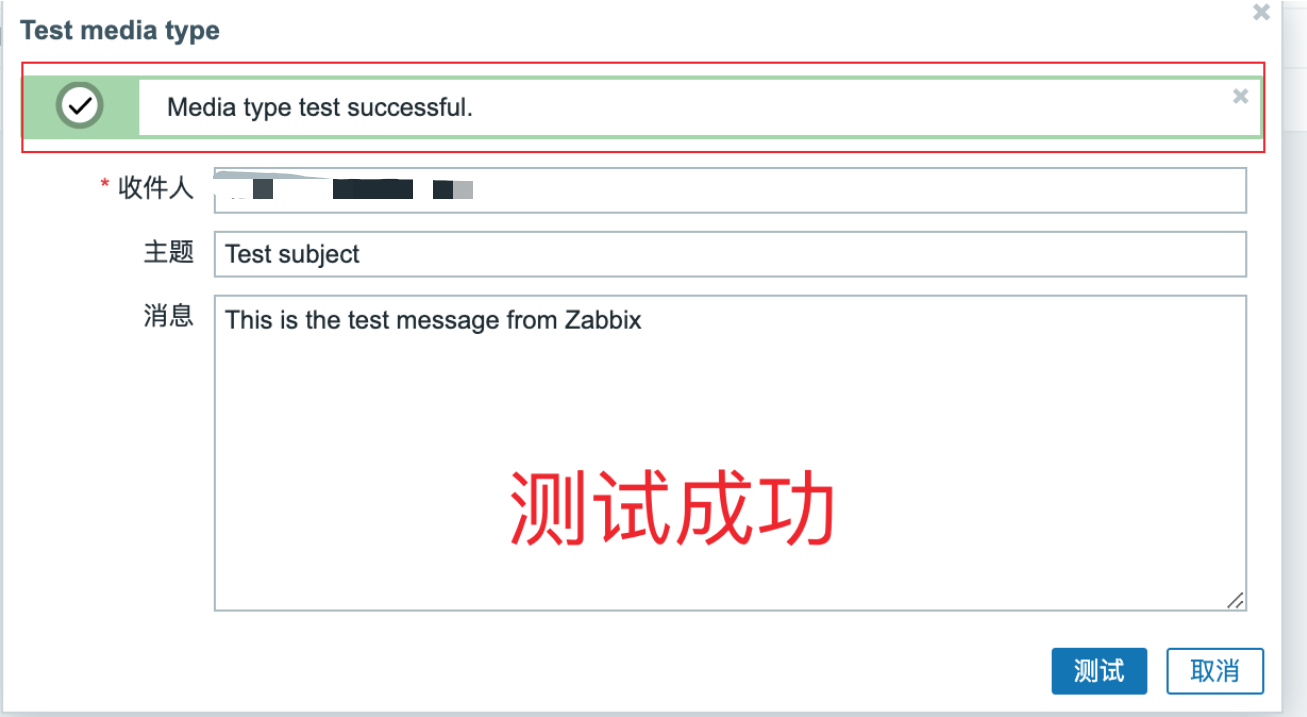
如上图,测试成功了。
回到zabbix告警平台点击右上角 人头像—报警媒介—添加收件人
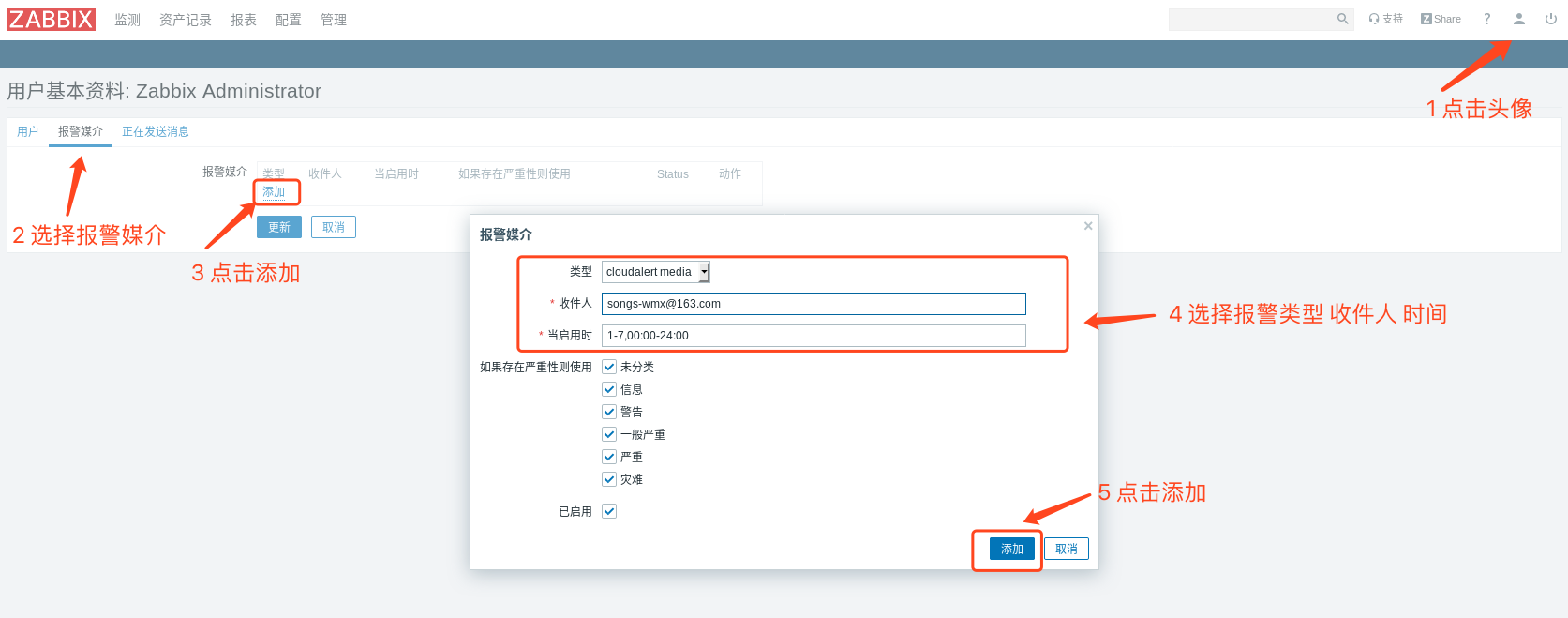
设置告警收件人,可以设置多个人。
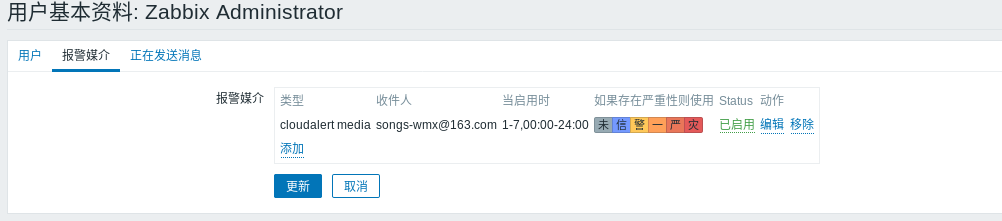
ok,我们zabbix监控平台设置好了。
测试报警
之前设置过一个自定义监控,我们监控了登陆用户数量,我们通过同时登陆node1超过三个用户,验证报警。

可以看到,node1的当前用户量已经超过了预警值
看看邮箱吧,是否收到报警
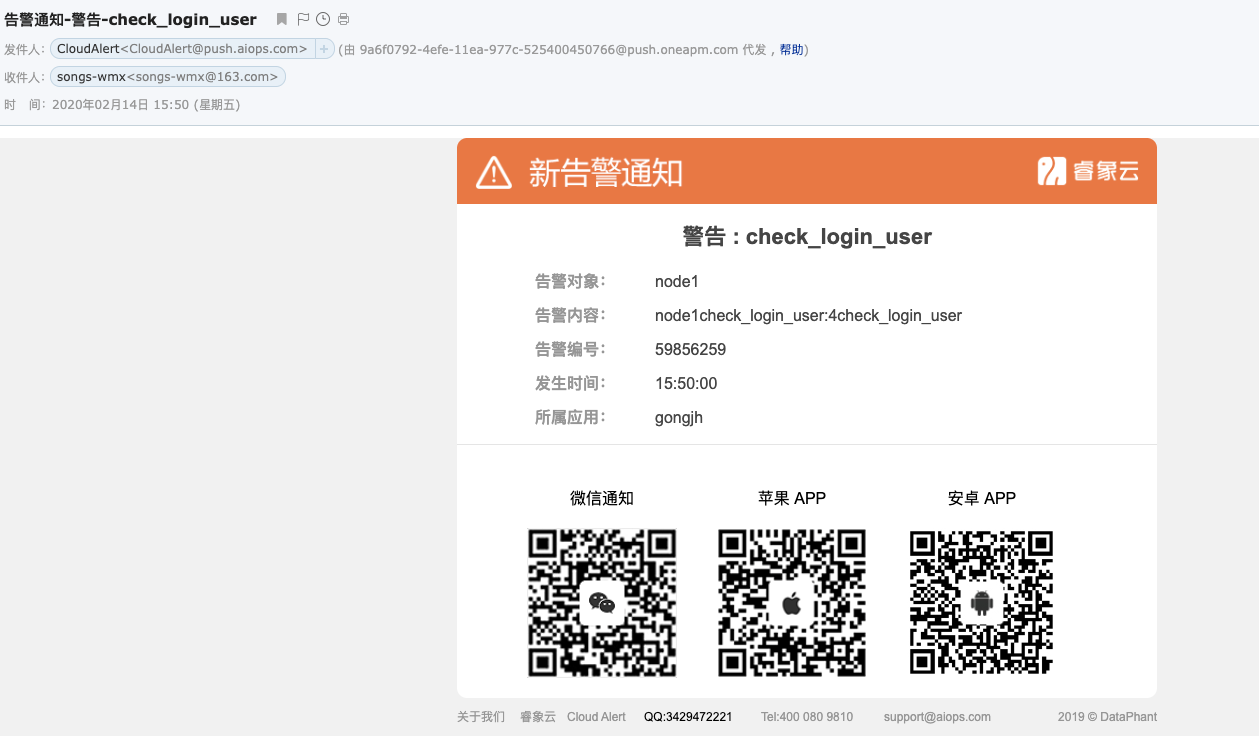
当你把多余的用户退出以后还会收到邮件
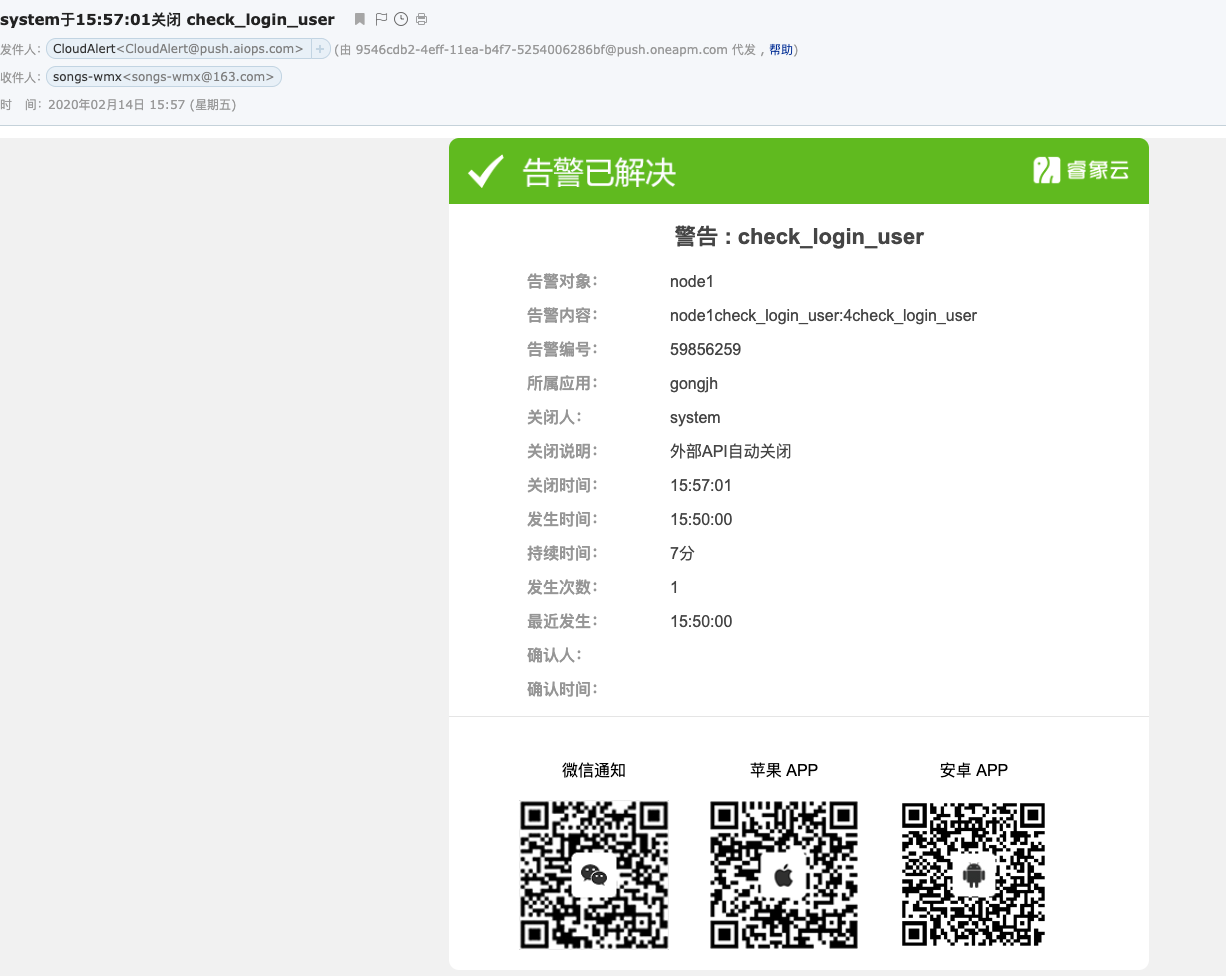
ok,完美了,如果你下载了APP和微信,看看他们是否也收到了,答案是肯定的。